
一覧表で特定のレコードを結合することもできます。デフォルトの結合動作とは別に、各一覧表フィールドとその値の結合方法をカスタマイズできます。
次のような一覧表があるとします。一覧表項目を結合するには(デフォルトのロジックを使用して)、一覧表設定で[項目を結合]チェックボックスをオンにします。

デフォルトの結果は次のようになります。リストされた要素タイプは1つのレコードに結合され、全ての長さの値(均一かどうかに関係なく)の合計が表示されます。
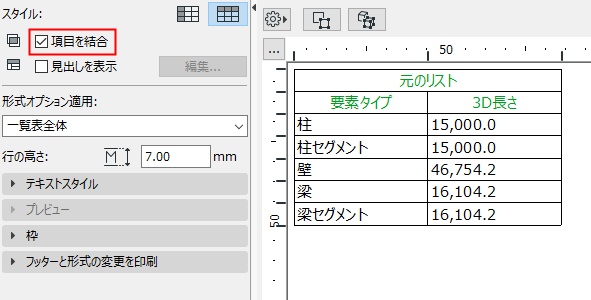
一覧表項目を結合して表示するその他の方法については、以下を参照してください。
1.[項目を結合]をオンにします。
2.一覧表で、結合する値を含むフィールド(例えば、[3D長さ])をクリックしてから、[項目を結合]アイコンをクリックします。

3.[結合オプション]ダイアログが開きます。結合する値とその表示方法を定義します。
各シナリオを以下に示します。

1.[均一]オプションを選択します。
2.[均一値]を選択します。
結果:柱項目が1つの項目に結合されます。(柱のみが均一な値で、他の要素の長さ値は可変です)。フィールドに柱の長さ値が表示されます。これはどの柱でも同じです。

1.[均一]オプションを選択します。
2.[値の合計]を選択します。
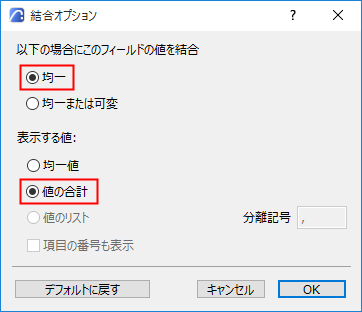
結果:柱項目が1つの項目に結合されます。ここに表示される値は、全ての柱の均一な長さ値の合計です。

この場合は、各要素タイプの全ての長さ(長さ値が可変であっても)を1つのフィールドに表示します。
1.[均一または可変]オプションを選択します。
2.[値の合計]を選択します。

結果:全ての梁、柱、壁項目がそれぞれ1つの項目に結合され、それらの長さの合計値が表示されます (これがこの例のデフォルトの動作です)。

各要素タイプの全ての長さ(長さ値が可変であっても)を1つのレコードに表示します。ただし、フィールドでは異なる長さ値を個別にリストする必要があります。
1.[均一または可変]オプションを選択します。
2.[値のリスト]を選択します。
値リストの表示方法をカスタマイズします。
–区切り文字(カンマ、垂直線など)を入力します。
–リストする各項目の数も表示するには、そのチェックボックスをオンにします。

結果:全ての梁、柱、壁項目が1つのレコードに結合されますが、それぞれの長さ値はリストに表示されます。
